轻松掌握 WPS PPT 幻灯片文字间距调整秘籍
WPS PPT 中,幻灯片文字间距的调整至关重要,它能让您的演示文稿更具专业性和美观度,让我们一同探索调整幻灯片文字间距的巧妙方法。
想要调整 WPS PPT 幻灯片文字间距,第一步要打开您的 WPS PPT 文档,找到需要调整文字间距的幻灯片,选中相关文字内容。
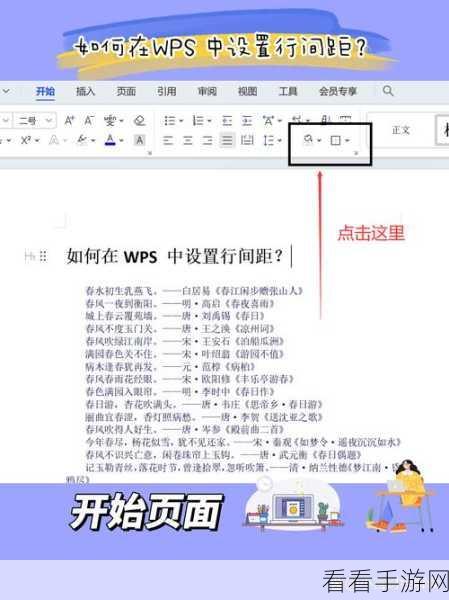
在菜单栏中找到“开始”选项,在这个选项下,您会看到“字体”这一功能区,点击其右下角的小箭头,弹出字体设置对话框。
在字体设置对话框中,切换到“字符间距”选项卡,您可以通过修改“间距”的数值来调整文字间距,可以选择“加宽”或者“紧缩”,并根据具体需求设置相应的磅值。
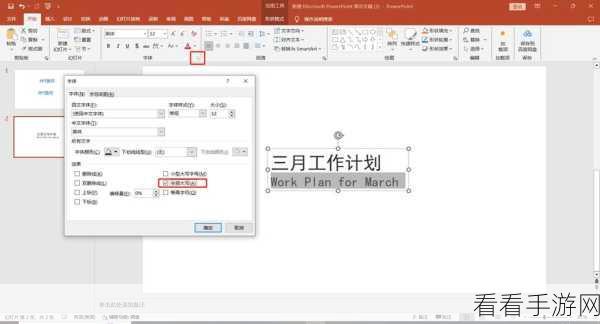
如果您想要更加精细的调整,还可以勾选“为字体调整字间距”选项,这样,系统会根据您所选择的字体自动优化字间距,让文字排版更加美观。
通过以上简单的几个步骤,您就能轻松实现 WPS PPT 幻灯片文字间距的调整,让您的演示文稿更加出色。
参考来源:个人经验及 WPS 官方文档。
